如何使用“查找”查找朋友或家人(iPhone、iPad、Mac)
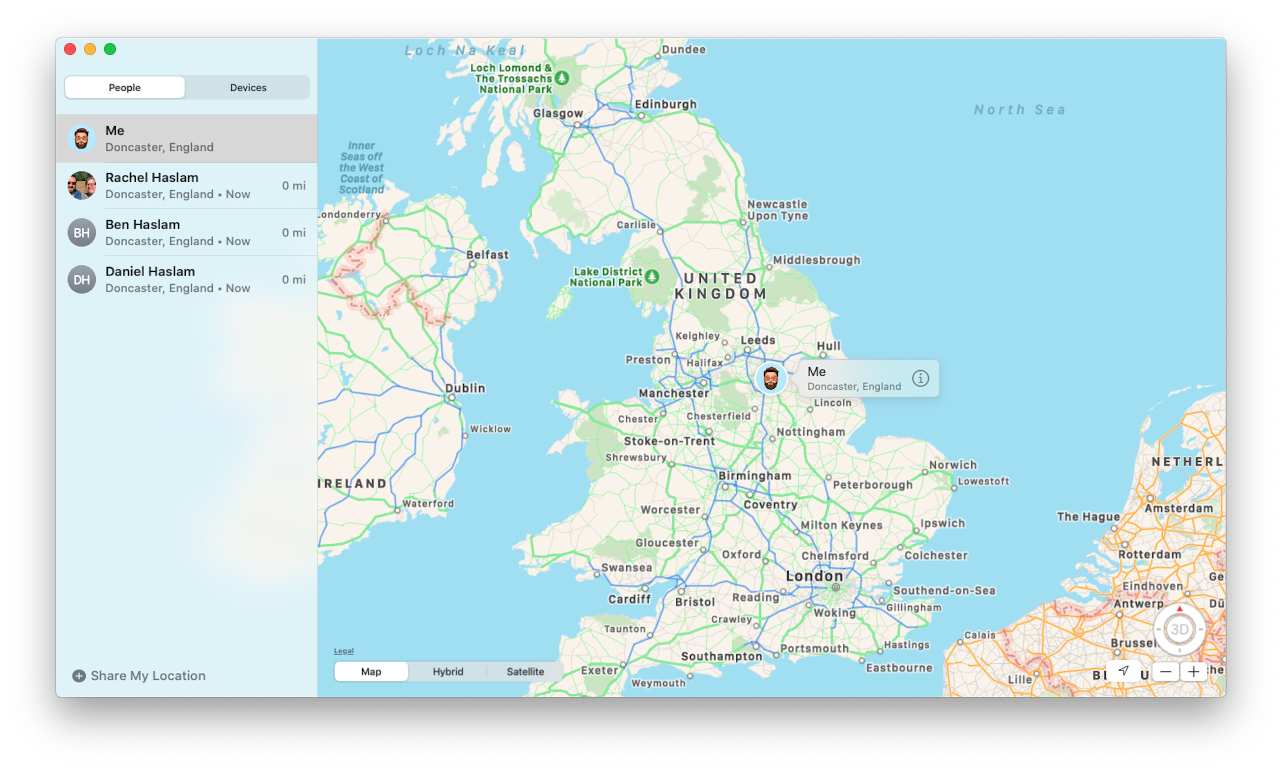
适用于 iPhone、iPad 和 Mac 的 FindMy 应用程序可用于轻松查找人员,无论他们是朋友、家人还是与您共享位置的任何其他人。使用此功能,您可以从字面上在地图上找到它们所在的位置,这对许多人来说是一个非常方便的功能。
我们已经解释了如何找到丢失的 iPhone、iPad 或 Mac使用 FindMy,现在我们也将向您展示如何找人。
找人非常容易,而且非常有用。您将能够找到属于您家人的任何人,以及任何明确与您分享其位置的人。这可能是晚上外出的朋友、亲戚、您的孩子、伴侣或配偶,甚至是试图找到在陌生城镇迷路的人而您正试图提供帮助的人。无论您出于何种原因寻找某人,“查找”都能让您轻松找到他们,而且您可以在任何 iPhone、iPad 或 Mac 上使用该功能。
根据您是否使用 iPhone,定位某人所需的步骤略有不同,iPad,或 Mac。但别担心,我们会把它们都讲一遍。让我们从在 iPhone 和 iPad 上使用 FindMy 找人开始吧。
如何在 iPhone 或 iPad 上使用“查找”来找人
在 iPhone 或 iPad 上使用“查找”与在 Mac 上使用非常相似。
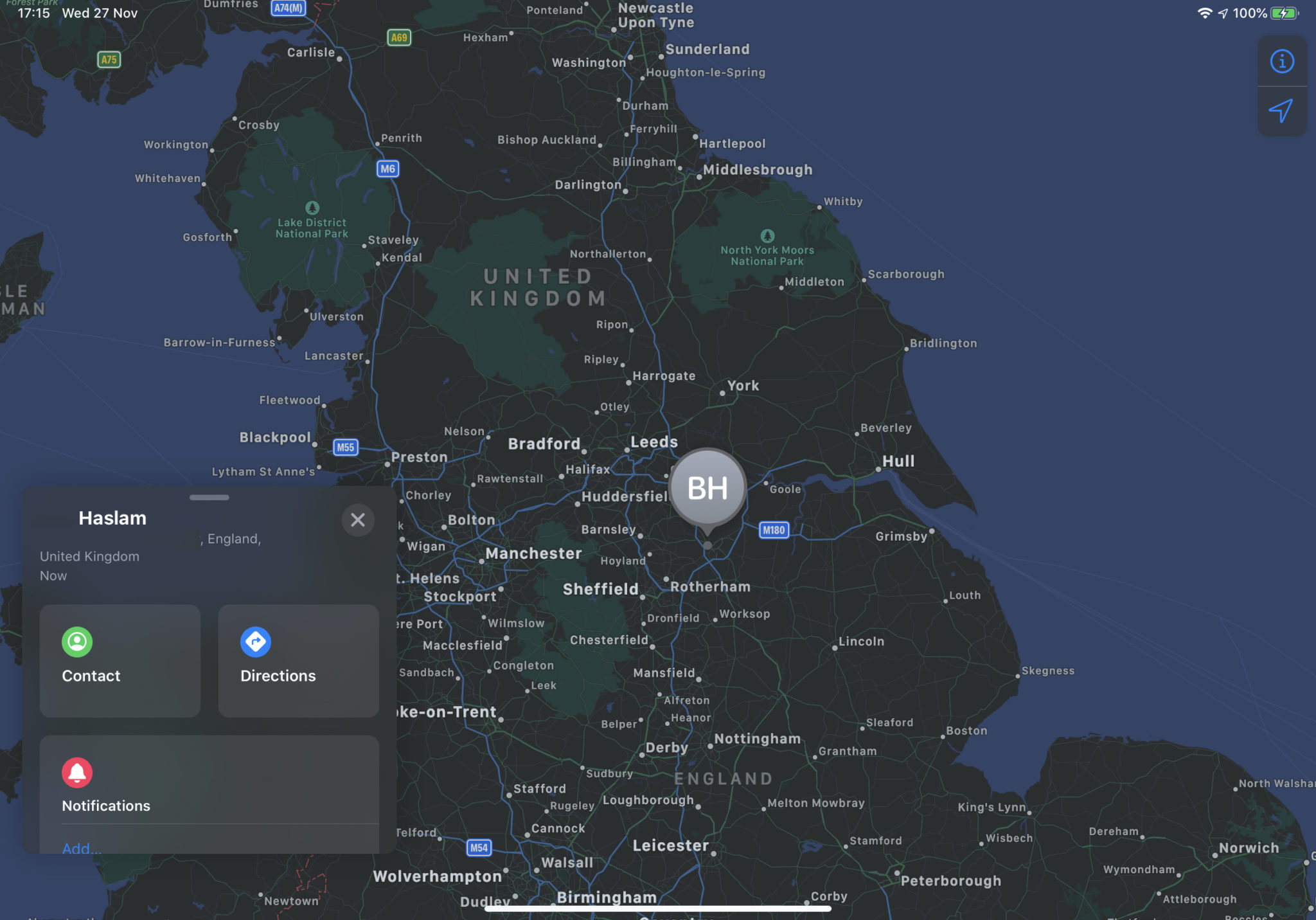
- 打开 FindMy 应用以开始使用 iPhone 或 iPad
- 点按“人员”标签可查看所有与您分享其位置的人员的列表。
- 点按一个人以查看他们在地图上的位置。点击“i”按钮更改视图类型和距离单位等地图设置。
- 当您点击一个人时会出现许多选项。
- 联系人– 打开此人的联系人卡片。
- 方向– 打开地图应用并显示到达此人所需的方向。
- 通知– 点按“添加”以设置新通知,以便在有人到达或离开某个位置时通知您或其他人。
- 添加到收藏夹– 将此人添加为收藏夹。
- 编辑位置名称– 允许您编辑此人当前位置的名称。
- 停止分享我的位置– 防止他人看到您的位置。
- 删除 – 从“查找我的”应用中删除此人。
这就是使用 FindMy 在地图上定位和找到某人的简单之处。
请记住,无论您要查找的人(包括您自己)都必须启用位置共享,并且他们必须专门选择与您共享他们的位置,反之亦然,否则他们将无法在“查找我的”应用程序中找到.共享位置也可以通过“查找我的”应用程序完成。这允许私下使用此功能,而不会向世界公开位置数据。
您或其他任何人都可以通过 iPhone 上的“信息”轻松分享当前位置,永久分享通过消息分享他们的位置,您也可以选择直接从 iPhone 或 iPad 上的 FindMy 应用程序共享位置。
如何在 Mac 上使用“查找”来找人
首先,在 Mac 上打开“查找”App。您会在“应用程序”文件夹中找到它。应用程序出现在屏幕上后,一切都相当简单。
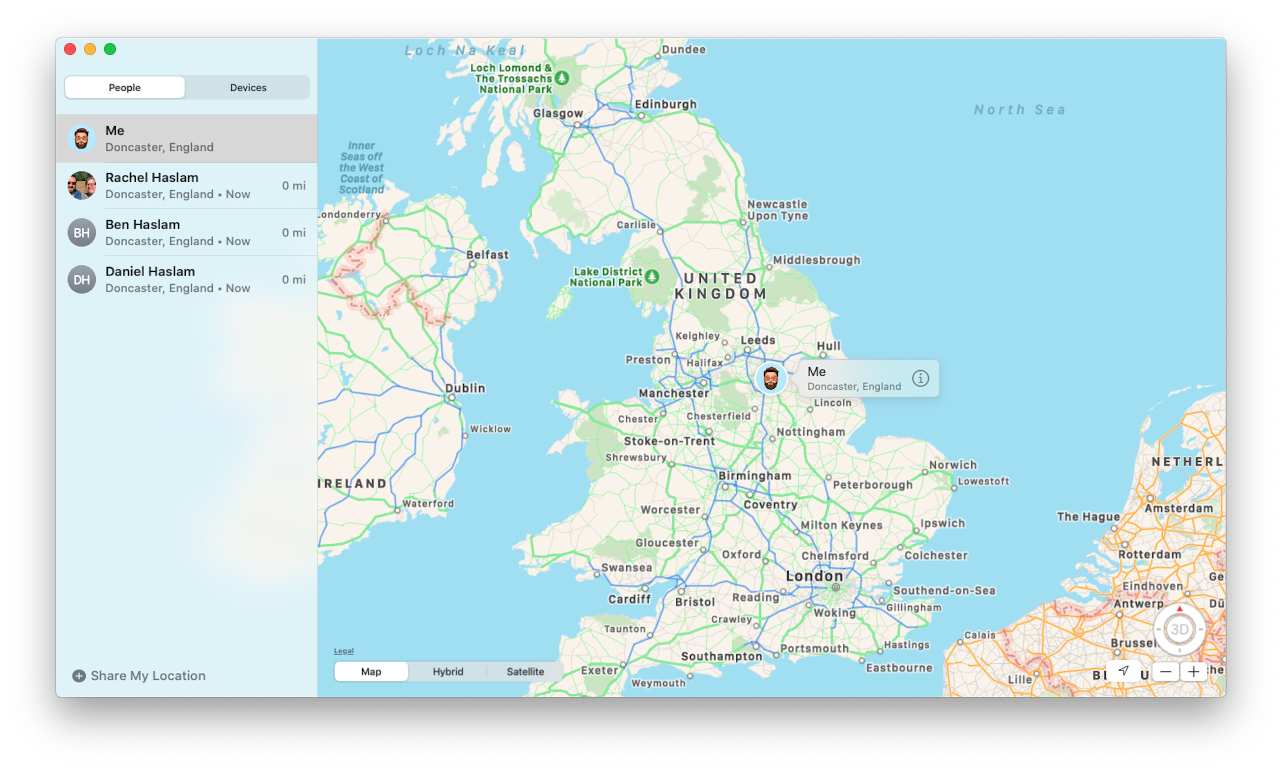
- 点击左侧面板顶部的“人员”标签,查看与您共享位置的所有人员的列表。
- 点击一个人可以在地图上查看他们的位置。您还可以通过单击“地图”、“混合”或“卫星”来更改地图的显示方式。 “+”和“-”按钮分别放大和缩小。
- 右键单击某人以查看其他选项:
- 显示名片– 单击此按钮可在“通讯录”应用中查看此人的名片。
- 方向– 这将打开地图应用并提供到达此人的方向。
- 添加到收藏夹– 如果需要,您可以将人员添加到收藏夹列表。
- 删除– 这会将此人从“查找”中完全删除。
这就是 FindMy 在 Mac 上的工作方式,但当然您也可以在 iPhone 和 iPad 上使用 FindMy,而且所有功能都相同且相互兼容。
现代 macOS 版本上的 FindMy 应用基本上取代了 Mac OS X 中的查找我的朋友功能 来自以前的版本,但核心功能是相同的。
“查找”应用程序是一个非常强大的工具,您可能会或可能不会经常使用它。但如果你确实有理由使用它,你会很高兴它的存在。许多父母出于各种不同的原因使用此功能,许多朋友和合作伙伴也使用此功能。甚至有一些雇主和组织在员工拥有的设备上使用 FindMy 功能。当然,所有 iPhone、iPad 和 Mac 都免费提供,开箱即用,只要每个人都在其设备上启用了 Apple ID 和 iCloud 帐户。
能够定位和跟踪设备和人员使 Apple 重新命名的“查找我的应用程序”名称更有意义。以前,“查找我的 iPhone”能够做到这一点,还能找到任何其他 Apple 设备。就此而言,人。应用程序重命名清楚地表明,“查找我的应用程序”几乎可以找到任何东西,只要它在 Apple 生态系统中并且在您的 Apple ID 上或与您共享它们的位置。
请务必查看 iOS 13 和 iPadOS,也是。发生了很多事情。
您是否使用“查找”来定位人员或设备?如果是这样,它对您来说效果如何?我们是否应该了解其他替代方案?在下面的评论中让我们知道您对 FindMy 和找人的想法和体验。
